ipTIME Extender-A3 확장기를 랜선 연결하여 무선 공유기로 사용하기
ipTIME Extender-A3 를 사용하여 신호 확장을 해놓고 쓰고 있었는데 신호는 강해졌으나 속도는 느려서 아예 그냥 랜선 연결하여 무선 공유기로 쓰고자 하였다.
참고로 ipTIME Extender-A3는 랜선을 1개 밖에 연결할 수 없다.
그래서 집으로 들어오는 인터넷 회선을 바로 연결하여 사용하거나 공유기를 통해 랜선을 직접 연결해주어야 한다.
그런데 그전에 사전 작업이 필요하다. 이미 무선 확장기로 사용하고 있었다면 설정에 들어가 무선 AP로 바꿔주어야 하는데 그러기 위해서는 ipTIME Extender-A3과 PC를 랜선으로 직접 연결해주어야 한다.
(참고로 이상태에서는 그냥 ipTIME Extender-A3와 PC 연결이기 때문에 인터넷이 안된다는 점을 참고)
연결 후 인터넷 브라우저에서 192.168.0.254 로 접속하여 설정을 바꿔주어야 한다. 처음에 설정해둔 아이디와 암호를 입력하여 로그인을 하면 아래와 같은 화면이 뜬다
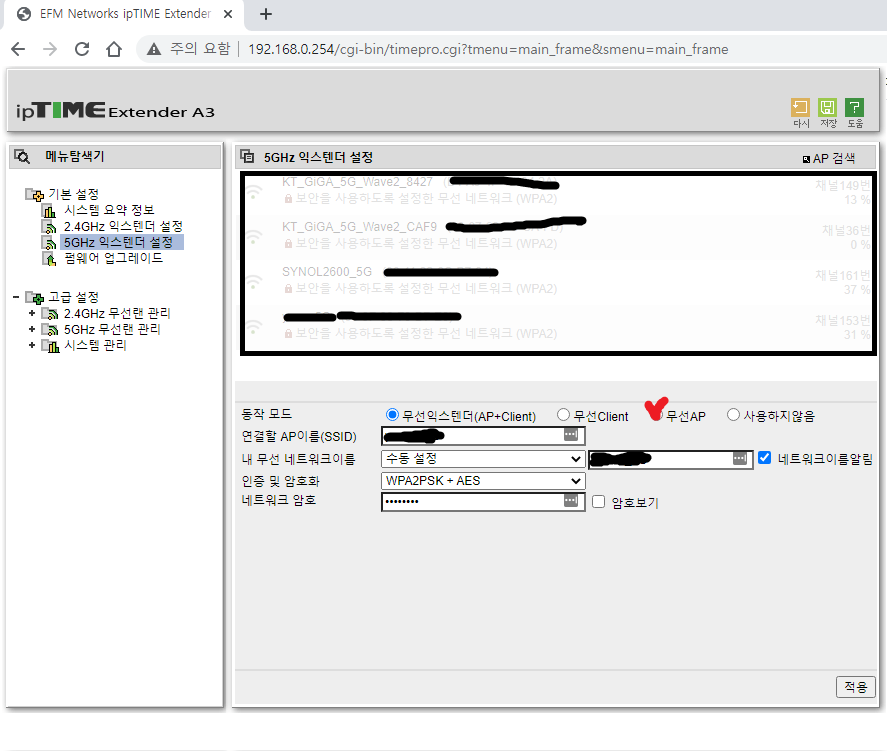
사진에서 보면 무선익스텐더로 되어있을 텐데 이걸 무선AP로 바꿔주고 적용해주어야한다. 그래야만 무선 공유기로 사용가능하다.
설정이 끝났다면 PC와 연결된 랜선을 빼주고 인터넷 회선을 ipTIME Extender-A3에 연결해준다.
(PC는 다시 원래 랜선을 연결해주어야 인터넷이 가능함)
필자는 집에 통신사 유선 공유기에서 랜선을 추가 연결하여 ipTIME Extender-A3에 연결해주었다

연결 해준 다음 ipTIME Extender-A3의 옆면을 살펴보면 5G WPS 와 2.4G WPS 버튼이 있다.

본인이 와이파이 신호를 5G, 2.4G 다 사용하고 있다면 각 신호별로 버튼을 한번씩 눌러주어야 한다.

버튼을 눌러주고 나면 LED화면에 신호별로 깜빡임이 지속될 것이다. 그리고 좀 기다린 후에 와이파이 연결을 해보면 정상적으로 연결될 것이다. 연결된 후에는 신호별 LED는 꺼져있다. 깜빡임이 좀 오래간다 싶으면? 그냥 와이파이연결 시도를 해봐도 될 것이다.
그럼 이제 무선 와이파이 확장기가 아닌 무선 와이파이 공유기로 쓸 수 있다. 속도도 신호확장이 아니라 바로 신호를 쏴주는거라 매우 빠르다.
"파트너스 활동을 통해 일정액의 수수료를 제공받을 수 있음"